Come disinstallare e reinstallare gli aggiornamenti di Windows
Anche se l'installazione di aggiornamenti in Windows è un processo semplice, il meccanismo in background che gestisce tutto è abbastanza complicato. C'è anche molta disinformazione su Internet su come affrontare i problemi relativi a Windows Update.
Uno dei più grandi malintesi è che tutti gli aggiornamenti di Windows possono essere installati in una sola volta semplicemente eliminando il SoftwareDistribution cartella memorizzata in C: \ Windows. Questo è completamente sbagliato. Sì, è possibile risparmiare spazio (da 500 MB a diversi GB), ma l'eliminazione della cartella non rimuoverà alcun aggiornamento installato.
Inoltre, è una cattiva idea eliminare la cartella SoftwareDistribution a meno che non sia assolutamente necessaria. Esiste una sottocartella denominata DataStore con un ampio database di tutti gli aggiornamenti di Windows disponibili. Questo database avrà probabilmente un paio di centinaia di MB di dimensioni. L'eliminazione di questo database rimuove semplicemente la cronologia di Windows Update per il computer.
Per provare questo a me stesso, ho fatto un test. ho aperto Pannello di controllo, cliccato su aggiornamento Windows e poi fatto clic Visualizza cronologia aggionamenti nel menu a sinistra.

Questa schermata ti fornisce solo un elenco completo degli aggiornamenti installati con Stato, Importanza e Data di installazione. Quando cancelliamo la cartella SoftwareDistribution, questa finestra di dialogo sarà completamente vuota come se non avessi mai installato nessun aggiornamento. Prima di mostrartelo, clicca su Aggiornamenti installati link in alto dove ti dice come rimuovere un aggiornamento.

Come puoi vedere, ho un paio di centinaia di aggiornamenti attualmente installati per Office, Windows, Silverlight, ecc. Ora se segui le istruzioni qui sotto per cancellare la cartella, puoi tornare a Visualizza cronologia aggionamenti dialogo e vedrai che ora è vuoto.

Tuttavia, se si fa clic su Aggiornamenti installati di nuovo, vedrai che tutti gli aggiornamenti che sono stati elencati prima e ancora elencati qui. Questo perché abbiamo semplicemente cancellato la cronologia degli aggiornamenti degli aggiornamenti e non gli aggiornamenti effettivi.
In questa finestra di dialogo è possibile disinstallare un aggiornamento, ma solo uno alla volta. Basta fare clic su un aggiornamento e quindi fare clic Disinstallare. Sfortunatamente, non c'è modo di rimuovere tutti gli aggiornamenti in una volta a meno che non si usi Ripristino configurazione di sistema.
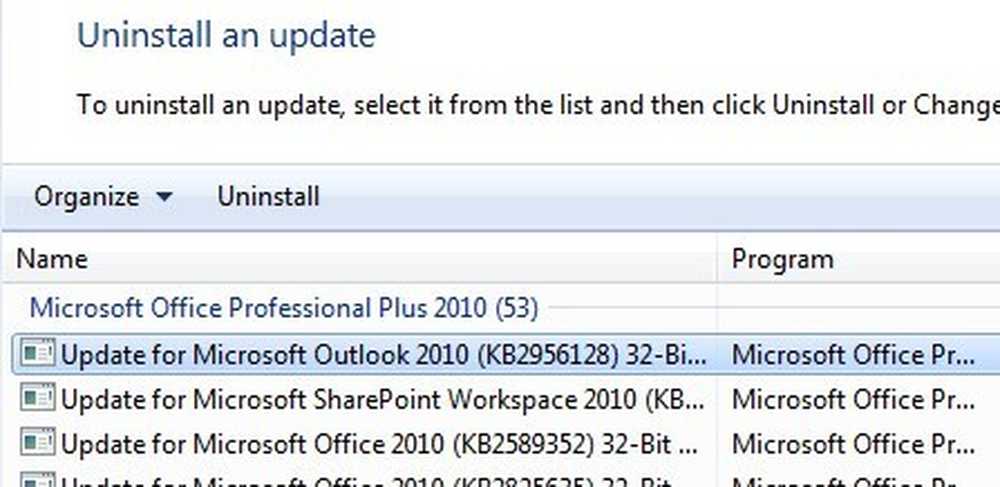
Se si utilizza Ripristino configurazione di sistema e si ripristina il computer su un punto di ripristino precedente, tutti gli aggiornamenti installati dopo tale punto di ripristino saranno scomparsi. Per rimuovere tutti gli aggiornamenti, tuttavia, è necessario creare un punto di ripristino creato subito dopo l'installazione del sistema operativo. Anche se a quel punto è stato creato un punto di ripristino, quelli più vecchi vengono normalmente eliminati nel tempo per creare spazio per i punti di ripristino più recenti.
Tuttavia, se si dispone di molto spazio assegnato a Ripristino configurazione di sistema, è possibile ripristinare contemporaneamente un paio di mesi di aggiornamenti.
Una volta eliminato il contenuto della cartella, sarà necessario rivisitare Windows Update tramite il Pannello di controllo e verificare la presenza di aggiornamenti. L'intero database sarà costruito da zero e potresti notare che Windows mostra Verifica aggiornamenti per molto tempo. Questo perché un elenco di ogni aggiornamento applicabile al sistema operativo deve essere scaricato nuovamente e quindi confrontato con gli aggiornamenti attualmente installati sul sistema.
Elimina la cartella SoftwareDistribution
Per rimuovere questa cartella, devi prima fermare il file aggiornamento Windows e BITS servizi in Windows. Per fare ciò, clicca su Inizio e digita services.msc nella casella di ricerca.

Quindi, fare clic con il tasto destro del mouse su aggiornamento Windows servizio e fare clic su Fermare. Fai la stessa cosa per il Servizio trasferimento intelligente in background (BITS) servizio anche.

Ora vai alla seguente cartella mostrata di seguito e vedrai diverse cartelle elencate qui. I principali di cui parleremo sono download e Archivio dati.
C: \ Windows \ SoftwareDistribution

Se si sta tentando di recuperare solo lo spazio del disco rigido, è necessario eliminare solo il contenuto del file Scaricare cartella, anche se in teoria questo non dovrebbe essere realmente necessario. La cartella Download contiene in realtà tutti gli aggiornamenti che sono stati scaricati, ma non ancora installati. Una volta installati, gli aggiornamenti vengono rimossi entro 10 giorni. Quindi, in teoria, quella cartella dovrebbe ridursi di dimensioni subito dopo aver installato tutti gli aggiornamenti di Windows.
Il Archivio dati cartella contiene il database con la cronologia completa degli aggiornamenti di Windows per il computer. Una volta eliminato, la finestra di dialogo della cronologia degli aggiornamenti sarà vuota come ho mostrato sopra, ma tutti gli aggiornamenti rimarranno. Non dovresti mai eliminare la cartella DataStore se non ti viene detto di farlo o se Windows Update è completamente corrotto e mal configurato.
Si noti che potrebbe non essere possibile eliminare determinate cartelle e il file ReportingEvents. Nel caso in cui non è possibile eliminare una cartella, basta aprire la cartella ed eliminare tutti i contenuti all'interno. Per quanto mi riguarda, ho ricevuto un errore durante il tentativo di eliminare la cartella DataStore, quindi sono entrato nella cartella e ho cancellato il file del database e tutti gli altri file nella cartella.
Controlla aggiornamenti di Windows
Se hai rimosso la cartella SoftwareDistribution, vorrai andare nuovamente a Windows Update per verificare gli aggiornamenti. Mostrerà che non hai mai eseguito un controllo per gli aggiornamenti poiché la cronologia degli aggiornamenti è ora scomparsa.

Clicca il Controlla gli aggiornamenti ed essere pronti ad aspettare un po 'mentre il database viene ricreato.
Conclusione
Quindi il punto principale qui è che non puoi davvero sbarazzarti di tutti gli Aggiornamenti di Windows contemporaneamente se non hai un punto di ripristino veramente vecchio salvato sul sistema. In secondo luogo, dovresti eliminare solo il download cartella nel SoftwareDistribution cartella se stai cercando di risparmiare spazio o semplicemente installare tutti gli ultimi aggiornamenti e attendere 10 giorni per vedere se vengono rimossi automaticamente.
In terzo luogo, dovresti eliminare solo il Archivio dati cartella se qualcosa è veramente sbagliato con Windows Update come se non mostrassi nuovi aggiornamenti per diversi mesi, ecc. Si spera che questo ti fornisca una migliore comprensione di come funziona Windows Update e di come i file sono archiviati. Se hai domande, pubblica un commento. Godere!




